
Fitur unduhan di Microsoft Edge adalah misterius. Itu hanya muncul di bilah alat ketika Anda mengunduh sesuatu. Berikut cara menancapkan tombol unduhan ke Microsoft Edge Toolbar sehingga Anda selalu dapat menemukannya.
Mulai dari versi 90, Microsoft Edge pindah dari versi Bottom-toolbar dari fitur unduhan yang diwarisi dari Chrome (meskipun Anda masih bisa Kembalikan fitur itu di Windows ).
TERKAIT: Cara membuat Microsoft Edge Tampilkan unduhan di bagian bawah jendela
Antarmuka baru (yang mirip dengan Safari) tentu saja hemat-ruang. Tetapi tombol unduhan menghilang setelah unduhan selesai, dan Anda harus pergi ke menu untuk menemukan opsi unduhan.
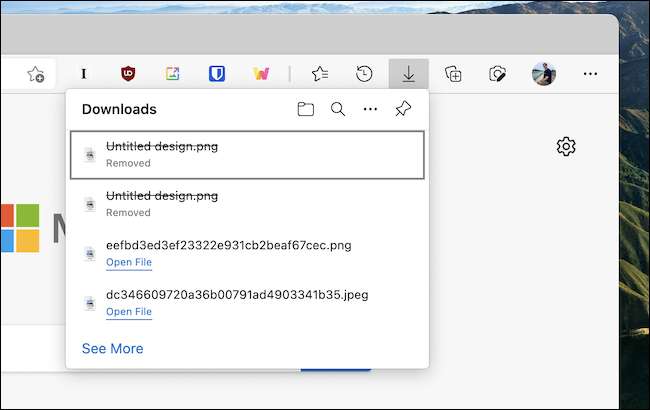
Cara menyimpan tombol unduhan terlihat
Ada dua cara untuk menyematkan tombol unduhan ke bilah alat sehingga Anda selalu memiliki akses ke unduhan Anda, tidak peduli apa.
Di Microsoft Edge, klik tombol Menu Tiga-Dot di tepi kanan bilah alat.

Di sini, klik kanan opsi "Unduhan", lalu pilih opsi "Tampilkan dalam Toolbar".

Sekarang, tombol unduhan akan tetap secara permanen di bilah alat.
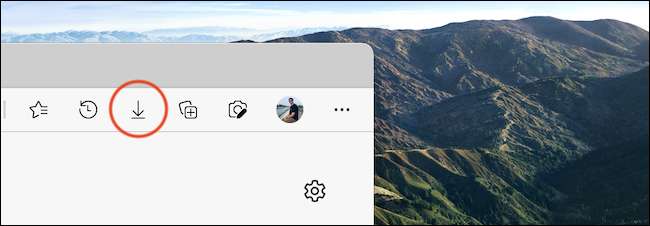
Anda juga akan menemukan opsi ini di dalam dropdown unduhan itu sendiri. Jika Anda mengunduh sesuatu, pertama, klik tombol Unduh untuk membuka dropdown.
Di sini, klik tombol Menu Tiga-Dot di bagian atas dan pilih opsi "Tampilkan Tombol Unduhan pada Toolbar".

Anda sekarang dapat mengakses unduhan Anda kapan saja menggunakan tombol khusus di bilah alat!
Cara Menyembunyikan Tombol Unduhan
Jika Anda tidak ingin melihat tombol unduhan lagi, tanpa batin itu juga cukup mudah.
Klik tombol menu tiga titik di bilah alat di atas, klik kanan opsi "Unduhan", dan pilih opsi "Hide From Toolbar".
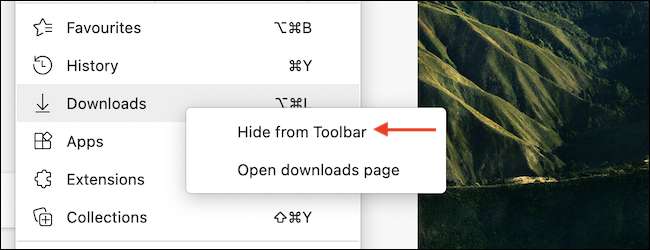
Berbicara tentang bilah alat tepi, Anda harus meluangkan waktu untuk menyesuaikan ekstensi mana yang muncul di bilah alat. Jika Anda memiliki banyak ekstensi, Edge akan menyembunyikan sebagian besar dari mereka di belakang menu. Tapi jangan takut: Anda bisa mudah membawanya kembali ke bilah alat!
TERKAIT: Cara Memilih Ekstensi mana yang muncul di toolbar tepi Anda







